Ubah Teks Foto Menjadi Dokumen Word: Panduan Lengkap dengan Google Drive dan Fitur OCR
Di era digital yang serba cepat ini, kemampuan untuk mengkonversi informasi visual menjadi teks yang dapat diedit menjadi sangat berharga. Baik Anda seorang pelajar yang perlu mentranskripsikan catatan dari buku, seorang profesional yang mengarsipkan dokumen fisik, atau sekadar seseorang yang ingin menghemat waktu dalam mengetik ulang, mengubah teks dari foto menjadi dokumen Word adalah keterampilan yang sangat berguna. Untungnya, dengan bantuan teknologi modern, proses ini kini menjadi lebih mudah dari sebelumnya, terutama dengan memanfaatkan alat-alat gratis yang ditawarkan oleh Google.
Artikel ini akan memandu Anda langkah demi langkah tentang cara mengubah teks dari foto menjadi dokumen Word menggunakan fitur Optical Character Recognition (OCR) yang terintegrasi dengan Google Drive. Kami akan membahas berbagai skenario, tips, dan trik untuk mendapatkan hasil terbaik, serta alternatif lain jika diperlukan.
Memahami Optical Character Recognition (OCR)
Sebelum kita masuk ke cara melakukannya, mari kita pahami terlebih dahulu apa itu OCR. Optical Character Recognition, atau OCR, adalah teknologi yang memungkinkan komputer untuk "membaca" teks yang ada di dalam gambar, seperti foto atau pindaian dokumen. Algoritma OCR menganalisis piksel dalam gambar, mengidentifikasi pola huruf dan angka, dan kemudian menerjemahkannya menjadi karakter teks yang dapat diedit.
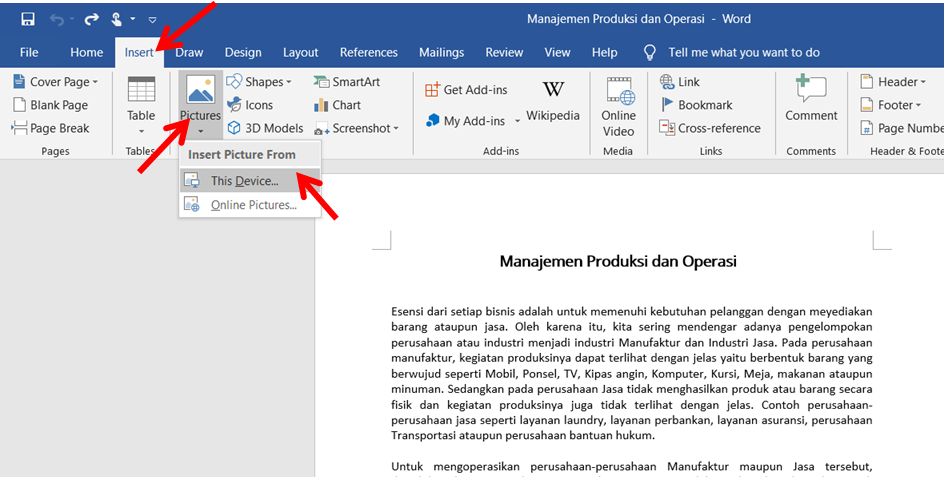
Semakin baik kualitas gambar (resolusi tinggi, pencahayaan yang baik, teks yang jelas dan tidak buram), semakin akurat hasil OCR. Google telah mengintegrasikan teknologi OCR yang canggih ke dalam layanan mereka, menjadikannya alat yang ampuh dan mudah diakses.
Menggunakan Google Drive: Metode Utama
Google Drive adalah pusat dari solusi ini. Dengan menyimpan foto Anda di Google Drive dan memanfaatkan fitur konversi dokumennya, Anda dapat dengan mudah mengubah teks dari gambar menjadi dokumen Word.
Langkah 1: Unggah Foto Anda ke Google Drive
- Akses Google Drive: Buka browser web Anda dan kunjungi drive.google.com. Masuk dengan akun Google Anda.
- Buat Folder (Opsional tapi Direkomendasikan): Untuk menjaga kerapian, buatlah folder baru untuk menyimpan foto-foto yang akan Anda konversi. Klik tombol "+ Baru" di pojok kiri atas, lalu pilih "Folder". Beri nama folder tersebut, misalnya "Teks dari Foto".
- Unggah Foto:
- Klik tombol "+ Baru" lagi.
- Pilih "Upload file".
- Navigasikan ke lokasi foto di komputer Anda, pilih file foto yang diinginkan, lalu klik "Buka".
- Alternatif lain, Anda bisa menyeret dan melepaskan file foto langsung ke jendela Google Drive.
Pastikan foto Anda memiliki resolusi yang cukup baik dan teksnya jelas terbaca. Foto yang buram, miring, atau memiliki pencahayaan yang buruk akan menghasilkan akurasi OCR yang lebih rendah.
Langkah 2: Buka Foto dengan Google Docs
Setelah foto berhasil diunggah ke Google Drive, inilah saatnya menggunakan fitur OCR:
- Temukan Foto: Buka folder tempat Anda menyimpan foto (jika Anda membuat folder).
- Klik Kanan pada Foto: Arahkan kursor ke foto yang ingin Anda konversi, lalu klik kanan.
- Pilih "Buka dengan" > "Google Docs": Dari menu yang muncul, pilih opsi "Buka dengan", lalu klik "Google Docs".
Apa yang Terjadi Sekarang?
Google Docs akan membuka file tersebut dan memulai proses OCR secara otomatis. Ini mungkin memerlukan waktu beberapa saat, tergantung pada ukuran file dan kecepatan koneksi internet Anda.
Setelah proses selesai, Google Docs akan membuka dokumen baru. Dokumen ini akan berisi:
- Gambar Asli: Gambar foto Anda akan ditampilkan di bagian atas dokumen.
- Teks yang Dikonversi: Di bawah gambar, Anda akan menemukan teks yang telah diekstraksi dari foto.
Langkah 3: Edit dan Simpan Dokumen Anda
Sekarang, Anda memiliki teks yang dapat diedit. Inilah saatnya untuk meninjau dan melakukan penyesuaian:
- Periksa Akurasi: Baca teks yang dikonversi dengan cermat. OCR tidak selalu sempurna. Anda mungkin perlu memperbaiki kesalahan ketik, kesalahan tata bahasa, atau kata-kata yang salah dikenali, terutama jika teks aslinya memiliki font yang tidak biasa, tulisan tangan, atau kualitas gambar yang kurang baik.
- Format Teks: Sesuaikan format teks sesuai keinginan Anda. Anda dapat mengubah font, ukuran font, warna, rata kiri/kanan/tengah, menambahkan poin-poin (bullet points), penomoran, dan elemen pemformatan lainnya layaknya dokumen Word biasa.
- Hapus Gambar (Opsional): Jika Anda hanya memerlukan teksnya, Anda dapat menghapus gambar foto asli yang ada di bagian atas dokumen. Cukup klik pada gambar dan tekan tombol
DeleteatauBackspace. - Simpan sebagai Dokumen Word:
- Klik "File" di menu atas.
- Pilih "Download".
- Pilih "Microsoft Word (.docx)".
File dokumen Word (.docx) Anda akan diunduh ke komputer Anda. Anda sekarang dapat membukanya dengan Microsoft Word atau editor dokumen lain yang kompatibel.
Tips untuk Hasil OCR yang Optimal
Untuk memaksimalkan akurasi konversi teks dari foto ke dokumen Word, pertimbangkan tips berikut:
- Kualitas Gambar adalah Kunci:
- Resolusi Tinggi: Gunakan foto dengan resolusi setinggi mungkin. Jangan memotret dari jarak terlalu jauh atau menggunakan zoom digital yang berlebihan.
- Pencahayaan yang Baik: Pastikan teks terang dan jelas. Hindari bayangan yang menutupi teks. Cahaya alami yang merata adalah yang terbaik.
- Fokus Tajam: Pastikan kamera fokus pada teks. Teks yang buram hampir mustahil untuk dibaca oleh OCR.
- Hindari Kemiringan: Usahakan agar foto sejajar dengan teks. Teks yang miring atau terdistorsi akan lebih sulit dikonversi. Jika memungkinkan, gunakan fitur "straighten" pada aplikasi pengedit foto sebelum mengunggah.
- Jenis Teks:
- Font Standar: OCR bekerja paling baik dengan font standar dan umum. Font yang sangat bergaya, tulisan tangan yang tidak rapi, atau karakter yang saling tumpang tindih dapat menyebabkan kesalahan.
- Bahasa yang Didukung: Pastikan teks dalam bahasa yang didukung oleh Google Docs OCR. Bahasa Inggris, Indonesia, dan banyak bahasa utama lainnya umumnya didukung dengan baik.
- Tata Letak Sederhana: Dokumen dengan tata letak yang sederhana (misalnya, kolom tunggal) lebih mudah dikonversi daripada dokumen dengan banyak kolom, tabel yang rumit, atau gambar yang bercampur dengan teks.
- Bersihkan Teks: Jika Anda memindai dokumen, pastikan tidak ada noda, lipatan, atau coretan yang menutupi teks.
- Periksa Hasilnya: Selalu periksa hasil OCR. Kesalahan bisa terjadi, dan Anda perlu mengoreksinya untuk memastikan akurasi.
Skenario Penggunaan yang Umum
- Menyimpan Catatan Kuliah: Anda bisa memotret catatan tulisan tangan atau catatan dari buku di kelas, lalu mengkonversinya menjadi dokumen digital yang dapat dicari dan diedit.
- Mengarsip Dokumen Fisik: Jika Anda memiliki dokumen penting seperti faktur, surat, atau sertifikat, Anda bisa memotretnya dan mengkonversinya menjadi dokumen Word untuk disimpan secara digital dan mudah diakses.
- Mengambil Teks dari Poster atau Papan Pengumuman: Anda ingin menyimpan informasi dari poster atau papan pengumuman? Cukup foto dan konversi teksnya.
- Mengolah Teks dari Buku atau Majalah: Memotong bagian penting dari buku atau majalah untuk dimasukkan ke dalam dokumen Anda tanpa harus mengetik ulang.
Alternatif Lain (Jika Google Drive Bukan Pilihan)
Meskipun Google Drive adalah cara yang sangat efektif dan gratis, ada beberapa alternatif lain yang bisa Anda pertimbangkan, meskipun beberapa mungkin memerlukan biaya:
- Aplikasi OCR Seluler: Ada banyak aplikasi OCR yang tersedia untuk smartphone (Android dan iOS), seperti:
- Microsoft Lens: Aplikasi gratis dari Microsoft yang sangat baik untuk memindai dokumen dan mengkonversinya ke berbagai format, termasuk Word.
- Adobe Scan: Aplikasi gratis yang mengubah ponsel Anda menjadi pemindai dokumen yang kuat dan memiliki fitur OCR.
- CamScanner: Aplikasi populer (dengan opsi gratis dan berbayar) yang menawarkan fitur pemindaian dan OCR.
- Text Scanner (Android): Aplikasi khusus untuk mengekstrak teks dari gambar.
- Perangkat Lunak OCR Desktop: Untuk kebutuhan yang lebih serius atau batch processing, Anda bisa menggunakan perangkat lunak OCR desktop seperti:
- Adobe Acrobat Pro DC: Memiliki fitur OCR yang sangat kuat untuk mengkonversi PDF dan gambar menjadi format yang dapat diedit.
- ABBYY FineReader: Dianggap sebagai salah satu perangkat lunak OCR terbaik di pasar, menawarkan akurasi tinggi dan banyak fitur.
- Alat OCR Online: Ada juga banyak situs web yang menawarkan layanan OCR gratis. Anda mengunggah gambar Anda, dan situs tersebut akan mengembalikan teks yang diekstrak. Namun, perlu berhati-hati dengan privasi saat menggunakan layanan online pihak ketiga.
Kesimpulan
Mengubah teks dari foto menjadi dokumen Word kini menjadi tugas yang relatif mudah berkat teknologi OCR yang terintegrasi dengan layanan seperti Google Drive. Dengan mengikuti langkah-langkah yang dijelaskan di atas dan memperhatikan tips untuk kualitas gambar yang optimal, Anda dapat secara efisien mengkonversi informasi visual menjadi teks yang dapat diedit. Ini adalah alat yang sangat berharga untuk produktivitas, pengarsipan, dan pengelolaan informasi di era digital. Luangkan waktu untuk mempraktikkannya, dan Anda akan segera menemukan betapa bermanfaatnya keterampilan ini dalam kehidupan sehari-hari Anda.
>
